- Autora Lauren Nevill [email protected].
- Public 2023-12-16 18:50.
- Última modificació 2025-01-23 15:17.
Els usuaris d'Internet sovint han de publicar certa informació a la xarxa. Aquests poden ser diversos anuncis a llocs, articles, ressenyes, etc. Per fer-ho, heu de poder carregar fitxers al lloc. Això es pot fer mitjançant un client FTP o mitjançant un navegador. En aquest article es parlarà detalladament de la segona opció per carregar fitxers al lloc. Per carregar correctament el fitxer, heu de conèixer el nom d’usuari, la contrasenya i l’adreça del servidor FTP. Aquestes dades les ha de proporcionar el vostre amfitrió, on es troba el lloc.

És necessari
Necessiteu una connexió a Internet, així com un inici de sessió, contrasenya i adreça del servidor FTP
Instruccions
Pas 1
Obriu el navegador. A la barra d’adreces, escriviu un enllaç directe per connectar-vos al servidor FTP: ftp: // login: password @ adreça del servidor ftp. L'inici de sessió i la contrasenya estan separats per ":". El símbol del servei "@" s'escriu després de la contrasenya davant de l'adreça del servidor ftp. Al principi de l'enllaç, escriviu "ftp: //" perquè el navegador estigui segur que la transferència de fitxers serà mitjançant FTP, no HTTP. No hi hauria d’haver espais a l’enllaç.
Feu clic al botó "anar". S’establirà una connexió al servidor. Si les dades eren correctes, veureu un camp amb fitxers. Això va obrir el servidor FTP, on heu d'afegir els fitxers.
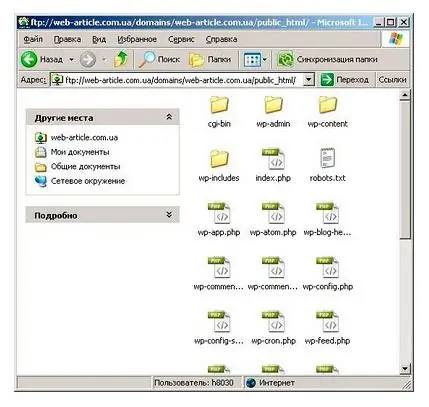
Pas 2
Ara només heu d’arrossegar i deixar anar els fitxers des de l’ordinador a la finestra oberta de connexió ftp. Començarà el procés de còpia dels fitxers. Podeu copiar un fitxer alhora o diversos.
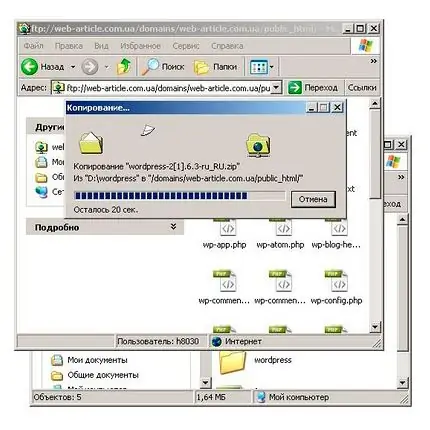
Pas 3
Un cop finalitzada la còpia, el fitxer es trobarà al servidor. Per comprovar-ho, obriu el lloc al navegador i afegiu-hi la ruta del fitxer a la barra d'adreces. Podeu esbrinar el camí del fitxer quan el pengeu al servidor. Si heu copiat el fitxer al disc arrel, només cal que afegiu el nom del fitxer penjat al servidor després del signe “/” al domini. Si s’obre el fitxer (imatge o pàgina html) o apareix una sol·licitud de descàrrega (arxiu o programa), això vol dir que el fitxer s’ha carregat correctament al servidor FTP.
Si heu de copiar un fitxer d’un servidor FTP a un altre, primer haureu de penjar-lo al vostre ordinador i després al servidor que necessiteu. Això es deu al fet que no tots els servidors FTP admeten la còpia directament d'altres servidors.






